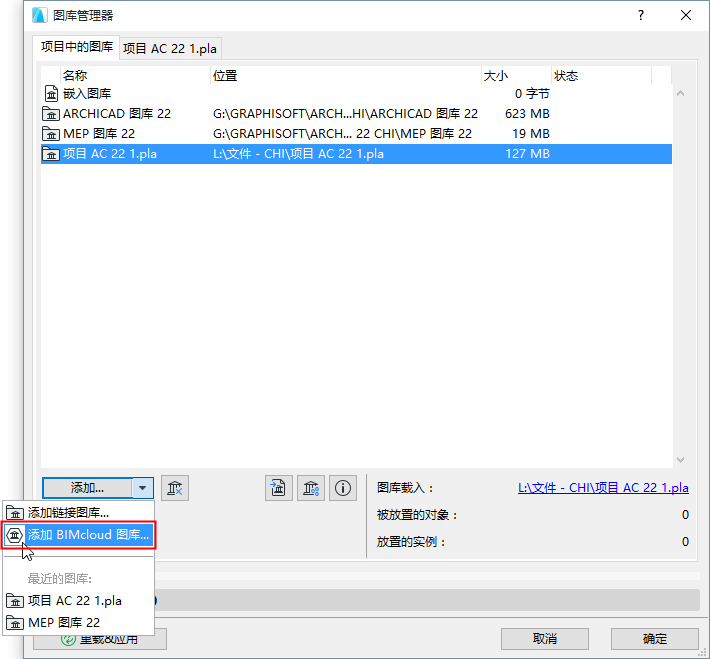
一旦图库上传到BIMcloud,就可以添加到ARCHICAD的独立或团队工作项目。
关于上载到服务器的信息,参见上传一个图库至BIMcloud。
即使当前正在一个独立项目上工作,只要有一个能访问服务器的有效用户名和密码,就可以访问BIMcloud上的图库。
注意:在团队工作项目中,也必需拥有"图库-添加/删除"的访问权限,以便从项目中添加或删除BIMcloud图库。
要将BIMcloud添加到项目,进行下列操作:
1。打开图库管理器(文件>图库和对象>图库管理器)。
2。从项目中的图库标签页中,点击添加按钮的弹出式列表中的添加BIMcloud图库。
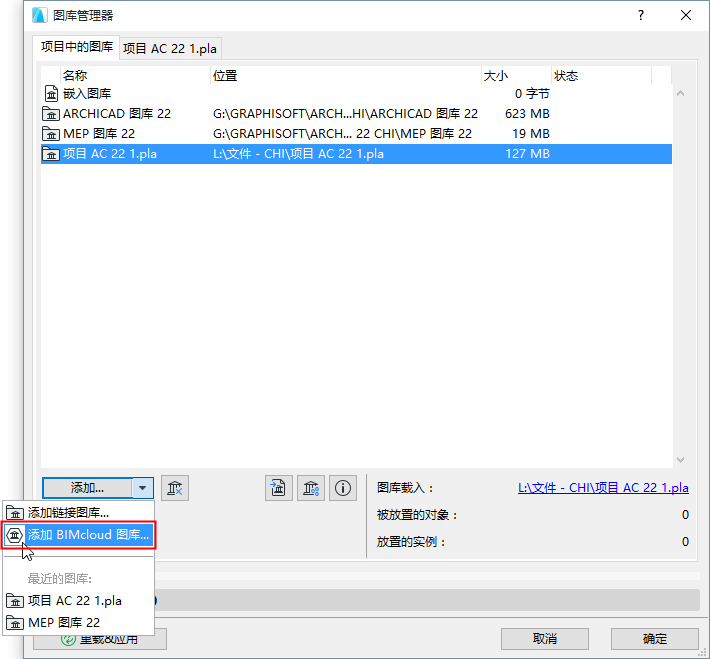
团队工作用户需要注意的:为访问添加命令,您必须首先 保留项目中的图库标签页上的图库列表。
•任何时候:use 文件>信息>操作中心
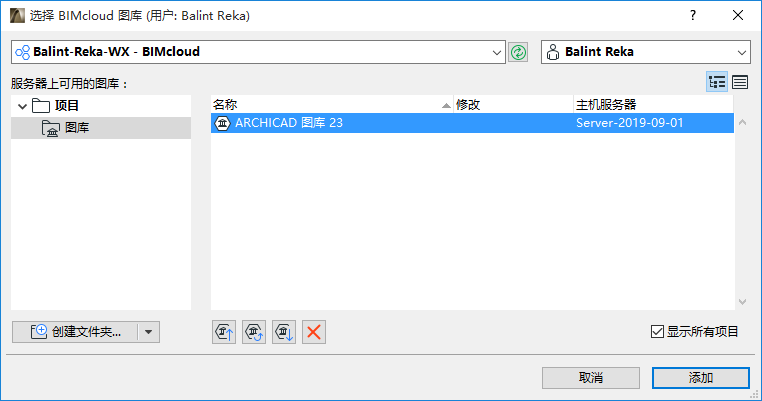
4。若需要则登陆BIMchloud。
参见登陆 BIMcloud。
5。选择一个图库并点击添加。
图库目前会显示在图库管理器内的BIMcloud图库文件夹中。
6。在图库管理器中,点击 确定 以重载项目图库并关闭图库管理器。
也可以不关闭图库管理器重载图库:点击重载并应用。
管理已上传图库的更多信息,见管理 BIMcloud 图库。
•添加图库时,将在您的计算机上创建图库的本地副本(无论您是以单机模式还是团队模式工作)。
•如果正以团队工作模式工作,此复制将在您每次发送或接收修改时与服务器数据同时产生。
•如果您正以独立模式工作,此拷贝在每次点击图库管理器的重载 并应用时刷新。如果在图库管理器中进行了修改,然后点击确定关闭图库管理器,也会出现这种重载。
注意:Windows操作系统对图库路径名称可包含的字符数限制在260个字符。因此,您可能会遇到程序不能保存一个BIMcloud图库的本地拷贝这样的警告,这是因为图库路径太长的缘故。
更多说明,参见图库路径过长。
见团队工作中的图库。